Affichez plus de détails
Par défaut, Ultimate Zip n’affiche la liste du contenu d’une archive que sur cinq colonnes. Peut-être souhaitez-vous faire apparaître plus de renseignements sur les fichiers contenus dans une archive, par exemple les attributs de
fichiers.Pour cela, déroulez le menu Options, Configurations. Activez l’onglet View, Dans la liste Colums, cochez Attributes et validez par OK.
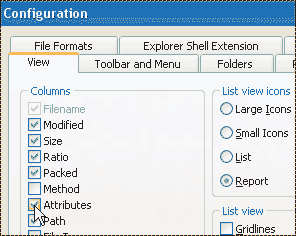
Créez un programme exécutable
Vous voulez envoyer des fichiers à quelqu’un, mais vous ne savez pas si votre destinataire dispose d’un logiciel de décompression (Ultimate Zip ou un autre).Pour ne plus vous poser la question, transformez votre fichier archive en un programme exécutable (un fichier doté de l’extension .exe). Lorsque votre correspondant recevra ce fichier, il lui suffira de cliquer deux
fois sur son icône pour récupérer le contenu de l’archive.Pour créer un tel fichier, ouvrez le fichier à transformer en programme exécutable et déroulez le menu Actions, Make EXE file. Dans la fenêtre qui apparaît, laissez vierges les champs Default Extract
folder et Blank Entry… et tapez, dans le champ Message, un texte à l’usage de votre destinataire, par exemple Ventes du mois de Juin. Cliquez sur OK.
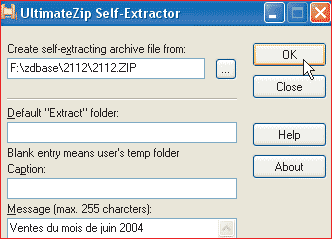
Ultimate Zip crée un fichier de même nom que votre fichier archive mais doté de l’extension .exe. Envoyez ce fichier à votre destinataire. Lorsqu’il le lancera sur son PC, il verra s’afficher le message que vous avez
tapé, puis une fenêtre lui proposera de décompresser les fichiers de l’archive dans le dossier de son choix.Notez que cette technique présente deux inconvénients : d’une part le fichier .exe ainsi obtenu est de taille supérieure à celle du fichier archive d’origine. D’autre part, certaines messageries vous interdisent de
transmettre des fichiers exécutables comme pièces jointes à vos messages en raison du risque de virus.
Cryptez vos fichiers
Vous pouvez protéger le contenu d’une archive par un mot de passe. Pour cela, déroulez le menu Tools, Encrypt. Cliquez sur le bouton … (trois points) placé à droite du champ Input File.
Choisissez le fichier archive à crypter, par exemple Confidentiel.zip, et cliquez sur Ouvrir.Dans le champ Output File, Ultimate Zip affiche le nom du fichier qui va être créé, ce nom est celui de votre fichier archive auquel est ajouté le suffixe .uze (Confidentiel.ZIP.uze dans notre
exemple).
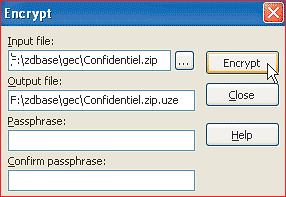
Notez que le fichier d’origine n’est pas modifié, Ultimate Zip se contente d’en créer une copie cryptée, de même taille que le fichier archive original. Vous pouvez alors détruire ce dernier et transmettre le fichier crypté à votre
correspondant. Pour le décrypter, il devra lancer Ultimate Zip, dérouler le menu Tools, Decrypt, indiquer le nom du fichier crypté et saisir le mot de passe que vous avez choisi.
Choisissez le mode de compression
Comme d’autres logiciels de compression de données, Ultimate Zip vous permet de définir le taux de compression à utiliser. Ainsi, si vous êtes à court d’espace disque, vous avez tout intérêt à choisir une compression maximale. Dans
ce cas, le fichier archive obtenu sera de petite taille, mais sa création et l’extraction des données qu’il contient seront très lentes.Vous pouvez, au contraire, donner la priorité à la vitesse de traitement en choisissant un faible taux de compression et, par conséquent, un fichier de plus grande taille. Il s’agit dans tous les cas d’une compression non
destructive. Le choix d’un mode se fait lors de l’ajout de fichier dans une archive.Dans la liste Compression, choisissez Maximum (slowest) pour obtenir une forte mais lente compression ou Super Fast pour une création rapide assortie d’un faible taux de compression.
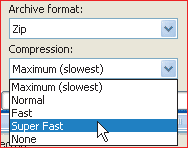
Enfin, cliquez sur le bouton … placé à droite de Output directory, choisissez un dossier de destination, cliquez sur OK puis sur Compress pour débuter le traitement.
🔴 Pour ne manquer aucune actualité de 01net, suivez-nous sur Google Actualités et WhatsApp.











